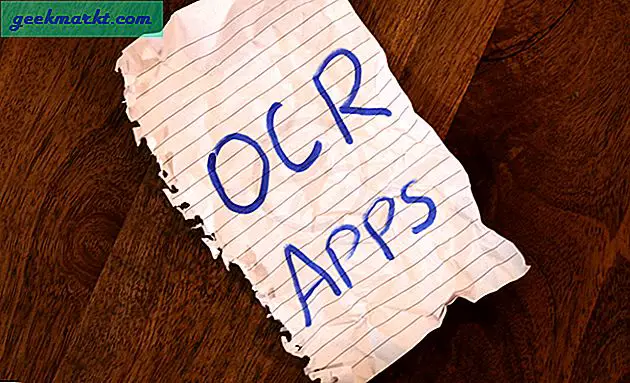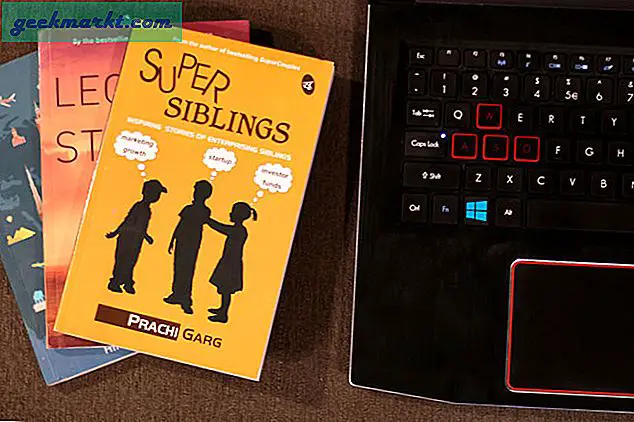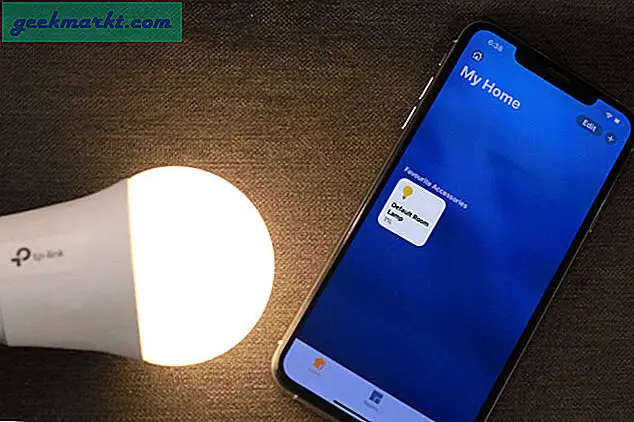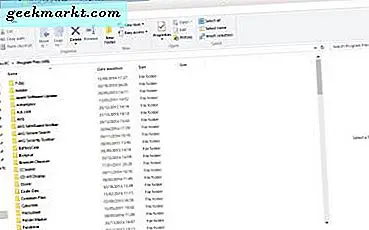Mac OS X har al væsentlig software indbygget (som ordeditor, skærmoptager, videoredigerer osv.) Men det er stadig altid rart at have nogle ekstra apps for at øge din produktivitet.
Så her er nogle gratis MAC-apps (video-demo på YouTube), der øger din produktivitet og fjerner den milde irritation af OS X.
![Skal have Mac-apps til 2016 [Gratis]](http://geekmarkt.com/img/100183/must-have-mac-apps-for-2016-free-35244e6caf315abd1b2e701fad8ce758-100183.jpg)
Nyttige MAC-apps
# 1 Flux
Det er et lille værktøj, der kører i baggrunden og gradvist ændrer skærmens lysstyrke / farve, så det matcher dine eksterne miljøer. Det sigter mod at blokere det blå lys, der kommer fra din computer og dermed hjælpe dig med at sove bedre
Flux er tilgængelig til både Windows og Mac, og til Android, prøv Twilight eller c.f lumen, hvis du har ROOT-adgang.
# 2 Koffein
Mac OS går i dvale efter et par sekunders inaktivitet. Dette er irriterende, hvis du chatter med din kollega foran dit skrivebord eller optager lyd med Audacity. Men med koffein kan du forhindre, at din Mac automatisk går i dvale.
Du kan specificere tiden (som 30 minutter eller 2 timer), du vil holde din skærm vågen. Brug dog NoSleep, hvis du vil holde din computer kørende, mens låget er lukket.
# 3 HiddenMe Free
Et simpelt værktøj til at skjule / skjule dit skrivebordsikon. Kommer godt med, hvis du vil tage et skærmbillede eller optage din computerskærm. Det understøtter også en tastaturgenvej for hurtig adgang.
# 4 ImageOptim
Komprimer billeder uden at gå på kompromis med opløsning eller visuel kvalitet. Et must-have værktøj til bloggere eller til enhver, der uploader mange billeder på nettet.
Relateret: Komprimer massebilleder uden at miste visuel kvalitet
# 5 Flycut
Når du kopierer noget til dit udklipsholder, fjernes den forrige post automatisk. Ret? Flycut løser dette problem. Det gemmer 100'ere tekstindgange på dit udklipsholder. Det er også gratis og open source.
# 6 Cinch
Dette lille værktøj bringer Windows Aero Snap funktion til Mac. Hold blot toppen af vinduet med din markør, og træk det til hjørnet af skærmen, og cinch ændrer automatisk størrelsen på vinduet. Nyttig til sammenligning af to dokumenter side om side.
Cinch er en betalt app (i apps butik) eller ubegrænset gratis prøveperiode (hvis du får det fra dets officielle hjemmeside). Et andet alternativ er skuespillet. Det er en gratis, open source og gør det samme som 'cinch', men med tastaturgenveje.
# 7 CCleaner
Det er et populært program til hurtigt at fjerne den midlertidige fil og optimere din computer. Der er også mulighed for at afinstallere applikationer og reparere systemfiler.
# 8 Håndbremse
En kraftfuld open source videokompressor. Det kan typisk reducere en 1 GB video til 100 MB uden nogen væsentlig ændring i kvalitet.
Jeg bruger det til alle mine YouTube-videoer. Men hvis du prøver at komprimere en video, der allerede er komprimeret (som 700 MB filmfil), fungerer den ikke.
Se: Komprimer videoer til YouTube uden at miste kvalitet
# 9 Monosnap
MAC har en indbygget skærmoptager og en tastaturgenvej til at tage et skærmbillede. Men begge er meget grundlæggende.
For en strømbruger er Monosnap en bedre mulighed. Det har en indbygget editor, der giver dig mulighed for at kommentere dine skærmbilleder. Eller du tilføjer også ansigtskamera eller skifter fps, mens du optager din skærm.
# 10 DiskInventory X
Det giver dig en blokstørrelsesrepræsentation af din harddiskplads. Nyttigt at se, hvilke filer der tager mest plads på din harddisk. Det viser dig også filens placering side om side, så hvis du beslutter at slette den, kan du gøre det direkte fra appen.
# 11 NTFS 3G
Som standard kan du kun læse NTFS-formaterede drev på MAC. Der er ingen skriv support. Men med NTFS 3G (og få andre programmer) kan du både læse og skrive på en NTFS-partition.
Relateret: Måder at bruge NTFS-drev på MAC
# 12 Smartflix
Netflix er nu tilgængelig i næsten alle lande - undtagen Kina. Imidlertid er det indhold, de tilbyder i Indien (jeg er sikker på, det kan også være tilfældet med andre lande), meget mindre end det, de tilbyder i USA.
Så med Smartflix ser du hele Netflix-kataloget uden nogen landsbegrænsning. Men hvordan adskiller det sig fra at bruge en VPN? Nå, det er gratis (tilsyneladende), har en dedikeret app, viser dig hele Netflix-kataloget i stedet for kun et land.
# 13 MalwareByte
MAC har ikke antivirus. Og du har sandsynligvis ikke brug for en, hvis du holder alt opdateret og gennemsøger sikkert.
Hvis du er mistænksom over for spyware i dit system, skal du dog bruge Malwarebytes. Selvom du husker, har den gratis version ikke beskyttelse i realtid. Så du bliver nødt til at køre scanningen manuelt.
# 14 Adapter
Det er en kraftig lyd- / videokonverter til din MAC. Der er mange ting, det kan gøre, men nogle af de populære er - at ændre formatet på dine videofiler, udtrække lyd ud af videoen eller foretage batch-transformation af billeder / lyd / video osv.
# 15 Download shuttle
En simpel download manager til MAC, som jeg kan lide af to grunde. Den ene kan du sætte pause på og genoptage din download. For det andet understøtter det også downloading fra websteder, der kræver godkendelse som - Dropbox eller din webserver.
Rediger: Det har chrome-plugin, men i modsætning til IDM fungerede dette ikke så godt.
Video: 15 nyttige MAC-apps
#Topbillede redigeret fra Reddit.
Opdatering: Her er nogle bedre alternativer til ovenstående apps.
# 16 Amfetamin
Med koffein kan du holde din MAC vågen i en periode. Ret? Men amfetamin går et skridt videre. Du kan indstille en tidsplan eller holde dit system vågen, når en bestemt app kører.
# 17 Progressiv downloader
Det ligner Download shuttle, men med mere tilpasningsmulighed. For eksempel kan du indstille en hastighedsbegrænsning eller prioritere individuel download.
# 18 Afslut
Gør hvad navnet antyder. Den lukker (eller skjuler) automatisk enhver app, du ikke bruger i et bestemt tidsinterval. For eksempel, hvis du ikke bruger Photoshop i mere end 15 minutter, skjuler det det automatisk fra dit skrivebord.